InDesign將頁面復制到其它文件中的教程
時間:2024-03-12 13:28:51作者:極光下載站人氣:621
indesign是四大平面設計軟件之一,主要用于各種印刷品的排版編輯,為用戶帶來了許多強大且實用的功能,例如其中的多頁文檔排版功能,很適合應用在大批量畫冊和書籍排版中,因此InDesign軟件吸引了不少的用戶前來下載使用,當用戶在使用InDesign軟件時,想要將頁面復制到其它文件中,卻不知道怎么來操作實現,其實這個問題是很好解決的,用戶需要在頁面窗口中選中頁面并右擊彈出菜單,接著選擇其中的移動頁面選項,在打開的移動頁面窗口中,用戶點擊移至選項并選擇另一個文件名稱即可,那么接下來就讓小編來向大家分享一下InDesign將頁面復制到其它文件中的方法教程吧,希望用戶能夠從中獲取到有用的經驗。
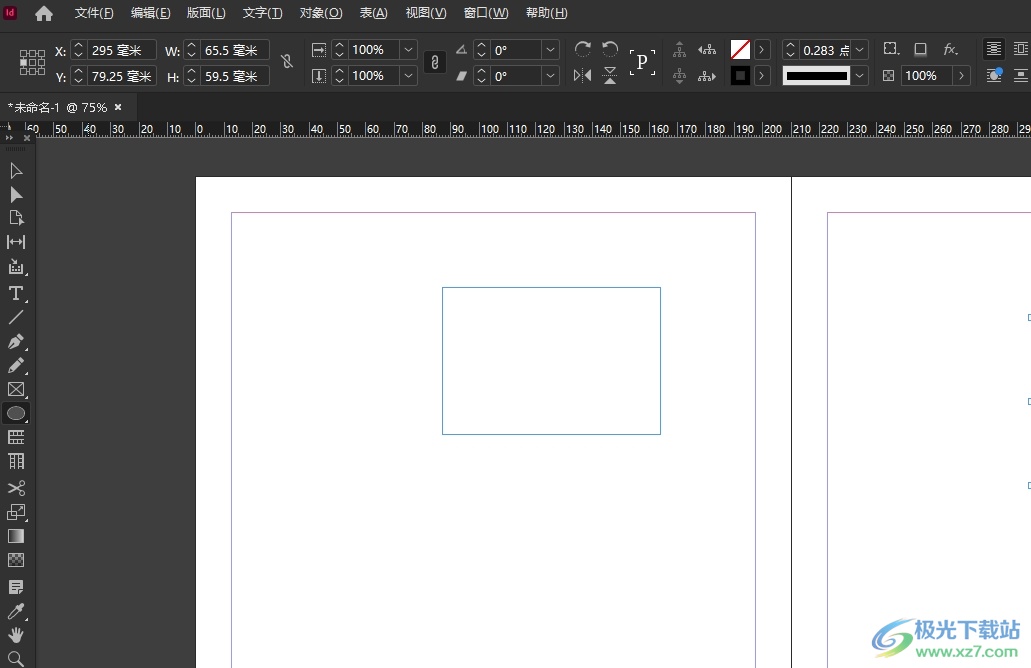
方法步驟
1.用戶在電腦上打開InDesign軟件,并來到文檔文件的編輯頁面上來進行設置
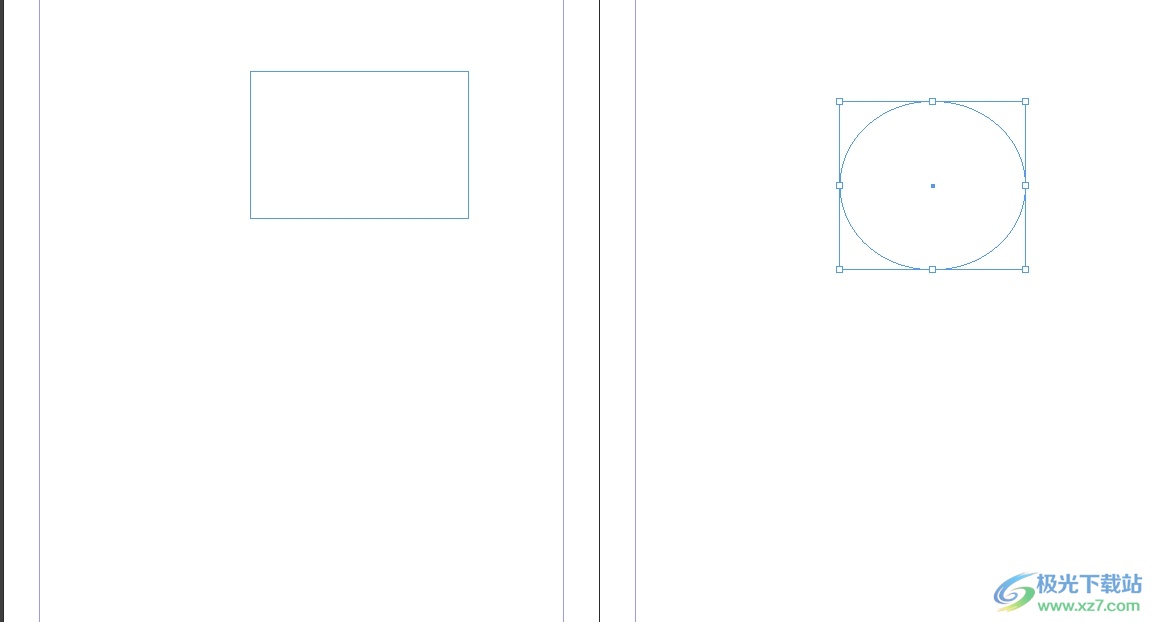
2.接著用戶在菜單欄中點擊文件選項,將會彈出下拉選項卡,用戶選擇其中的新建文檔選項
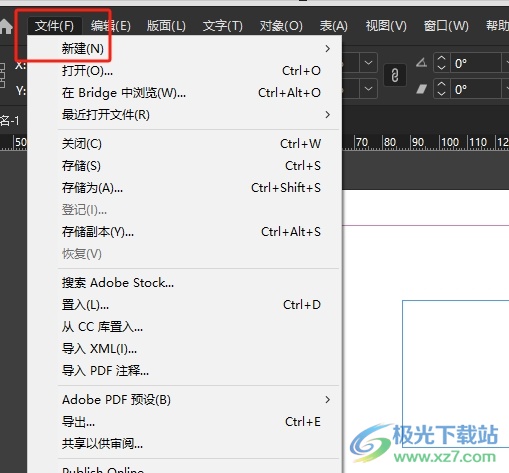
3.成功新建空白文檔后,用戶在原文件的頁面窗口中選中需要復制的頁面并用鼠標右鍵點擊,在彈出來的右鍵菜單中,用戶選擇移動頁面選項
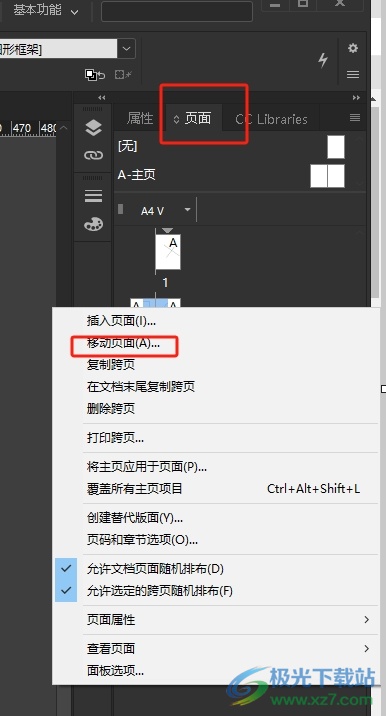
4.這時進入到移動頁面窗口中,用戶點擊移至選項,在彈出來的下拉選項卡中,用戶選擇新建文檔名稱選項即可
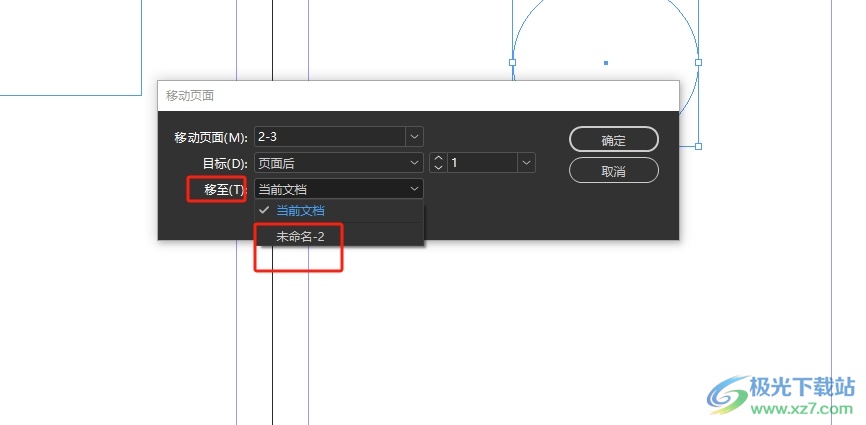
5.完成上述操作后,用戶在窗口右側按下確定按鈕就可以了
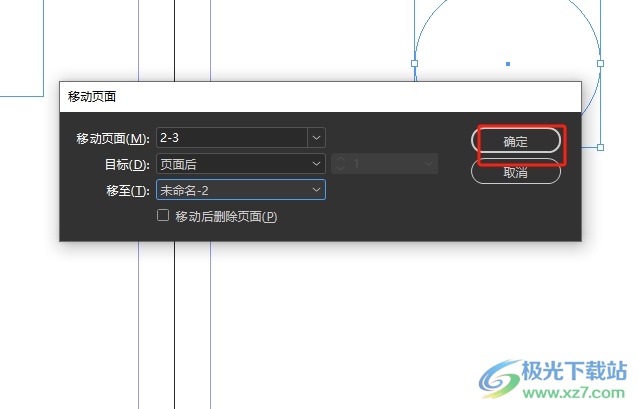
6.最后用戶來到新建文檔的編輯頁面上,就可以看到頁面成功復制過來了,效果如圖所示
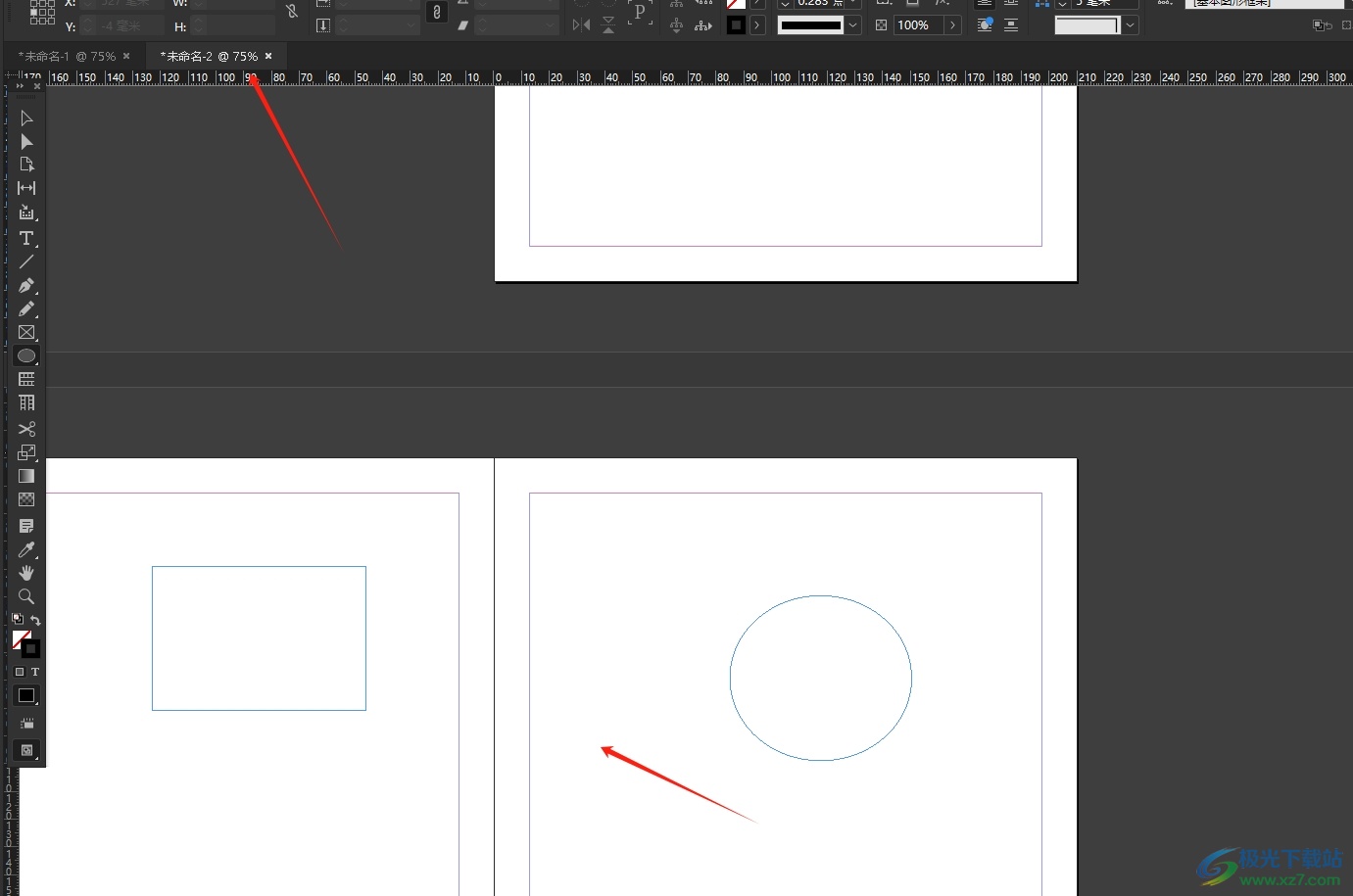
以上就是小編對用戶提出問題整理出來的方法步驟,用戶從中知道了只需在頁面窗口中選中頁面,接著在右鍵菜單中選擇移動頁面選項,然后將其移至另一個文件中即可解決問題,方法簡單易懂,因此感興趣的用戶可以跟著小編的教程操作試試看。

大小:1.18 GB版本:v18.2.1.455 環境:WinXP, Win7, Win8, Win10, WinAll
- 進入下載
相關推薦
相關下載
熱門閱覽
- 1百度網盤分享密碼暴力破解方法,怎么破解百度網盤加密鏈接
- 2keyshot6破解安裝步驟-keyshot6破解安裝教程
- 3apktool手機版使用教程-apktool使用方法
- 4mac版steam怎么設置中文 steam mac版設置中文教程
- 5抖音推薦怎么設置頁面?抖音推薦界面重新設置教程
- 6電腦怎么開啟VT 如何開啟VT的詳細教程!
- 7掌上英雄聯盟怎么注銷賬號?掌上英雄聯盟怎么退出登錄
- 8rar文件怎么打開?如何打開rar格式文件
- 9掌上wegame怎么查別人戰績?掌上wegame怎么看別人英雄聯盟戰績
- 10qq郵箱格式怎么寫?qq郵箱格式是什么樣的以及注冊英文郵箱的方法
- 11怎么安裝會聲會影x7?會聲會影x7安裝教程
- 12Word文檔中輕松實現兩行對齊?word文檔兩行文字怎么對齊?
網友評論